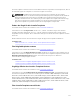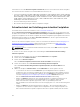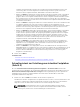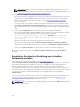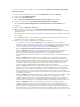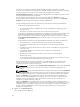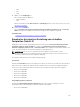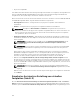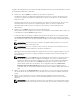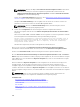Users Guide
• SCSI
• SAS
• SATA
9. Wählen Sie den Medientyp aus.
Dies sind die möglichen Optionen:
• HDD (Festplatte)
• SSD
Weitere Informationen über Bus-Protokoll und Medientyp finden Sie unter Eigenschaften und Tasks
der virtuellen Festplatte.
10. Klicken Sie auf Fortfahren.
Die Seite Erweiterter Assistent zur Erstellung virtueller Festplatten (Schritt 2 von 3) – <Controller
Name> wird mit den verfügbaren Konnektoren und physischen Festplatten angezeigt.
Verwandte Links
Schnellassistent zur Erstellung von virtuellen Festplatten
Erweiterter Assistent zur Erstellung von virtuellen
Festplatten (Schritt 2)
Abhängig von der von Ihnen ausgewählten RAID-Stufe auf der Seite Assistent zur Erstellung virtueller
Festplatten (Schritt 1) <Controller Name>, zeigt die Seite Erweiterter Assistent zur Erstellung von
virtuellen Festplatten (Schritt 2 von 3) - <Controller-Name> die Festplatten und Anschlüsse (Kanäle oder
Ports), die zur Konfiguration der virtuellen Festplatte zur Verfügung stehen.
ANMERKUNG: Falls Sie eine verschlüsselte virtuelle Festplatte erstellen, werden nur die
verschlüsselten physischen Festplatten angezeigt. Andernfalls werden sowohl verschlüsselte als
auch unverschlüsselte physische Festplatten angezeigt.
Im folgenden wird ein Beispiel für mögliche Einträge gezeigt:
Konnektor 0
Der Abschnitt Konnektor auf der Seite zeigt die Konnektoren des Controllers und die an jeden Konnektor
angeschlossenen Festplatten an. Wählen Sie die Festplatten, die in der virtuellen Festplatte inbegriffen
sein sollen. In diesem Beispiel besitzt der Controller einen einzigen Konnektor mit fünf Festplatten.
• Physische Festplatte 0:0
• Physische Festplatte 0:1
• Physische Festplatte 0:2
• Physische Festplatte 0:3
• Physische Festplatte 0:4
Ausgewählte physische Festplatten
Der Abschnitt Ausgewählte physische Festplatten auf der Seite zeigt die Festplatten an, die Sie
ausgewählt haben. In diesem Beispiel sind zwei Festplatten ausgewählt.
• Physische Festplatte 0:0
177